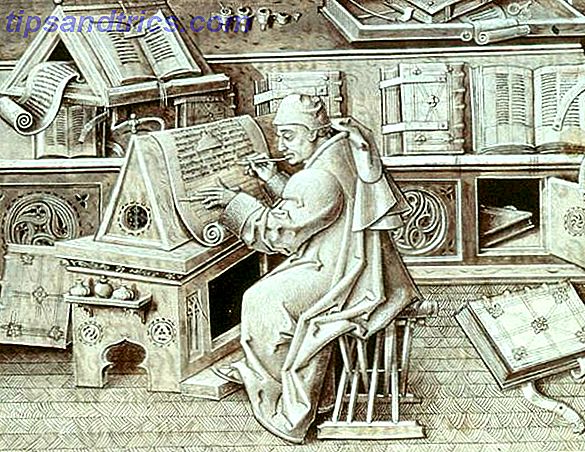Je mehr ich meinen Computer benutze, desto mehr merke ich, wie sehr ich die Suche für selbstverständlich halte. Wie oft hast du ein Paar Socken verloren oder deine Schlüssel verlegt, nur um dir zu wünschen, dass du nach ihnen suchen könntest und dir den Ort zurückspucken lässt?
Obwohl Windows über einen integrierten Suchindex verfügt, gibt es eine Reihe von Tools von Drittanbietern, die behaupten, bei der Suche nach relevanten Dateien und Ordnern besser und schneller zu sein. Dies wirft einige Fragen auf.
Wird die Windows-Desktopsuche langsam ausgeführt? Und wenn ja, um wie viel schneller sind diese Alternativen? Ich habe mir einige der bekanntesten Windows-Suchtools angeschaut 6 Tolle Alternativen zur Windows-Suche 6 Tolle Alternativen zur Windows-Suche Erfordert eine Windows-Systemsuche mehr Zeit als eine manuelle Suche? Du bist nicht allein. Lassen Sie uns Ihnen effizientere Windows-Suchtools zeigen. Lesen Sie mehr und verglich sie. Die Ergebnisse waren überraschend.
Hinweis: Diese wurden anhand der Standardsuche von Windows 7 getestet. Sie können davon ausgehen, dass Windows XP Suchgeschwindigkeiten langsamer als Windows 7 sind. Die Suche in Windows 8 ist etwas verbessert, aber weit davon entfernt, besser und schneller auf Windows 8 Suche unter Windows 8 Windows 8 Suchfunktionen sind ziemlich robust, sobald man sich an sie gewöhnt hat. Sie können moderne und Desktop-Ansätze verwenden, um Ihren Computer und das Internet zu durchsuchen. Finde mehr heraus! Lesen Sie mehr, damit diese Alternativen vorerst relevant erscheinen.
Windows-Suche
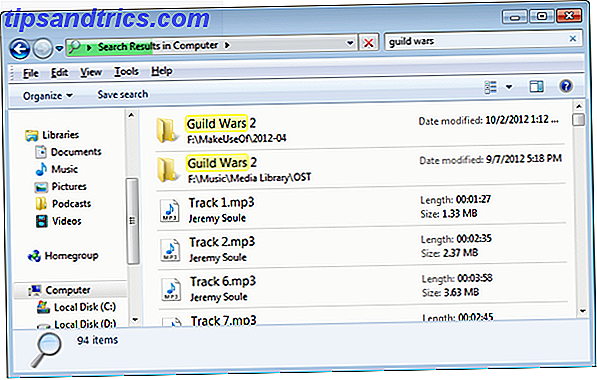
Benutzeroberfläche : Die Windows-Suche lässt sich gut in das eigentliche Betriebssystem integrieren, so dass Sie sich sofort wie zu Hause fühlen werden. Öffnen Sie jedes Explorer-Fenster 3 Einfache Möglichkeiten zur Verbesserung von Windows 7 Explorer 3 Einfache Möglichkeiten zum Verbessern des Windows 7-Explorers Windows Explorer ist die Dateimanager-Anwendung, die den Windows-Desktop und die Taskleiste verwaltet und auf Ihre Dateien zugreifen kann. Ohne die nette grafische Benutzeroberfläche wäre die Steuerung Ihres Computers viel komplizierter. Es ist ... Lesen Sie mehr (im Grunde jeden Ordner) und die Suchleiste wird oben rechts sein. Sie können Windows auch über das Startmenü durchsuchen, wenn Sie dies wünschen.
Suchzeit : Durchschnitt 3m 30s für eine nicht indexierte Suche; Durchschnitt <1s für eine indizierte Suche. Wenn Sie die Indexierung der Windows-Suche aktivieren, behält Ihr Computer ständig einen Index aller Dateien und Ordner, um die Suchgeschwindigkeit zu verbessern. Sie können jedoch feststellen, dass das System bei der Indizierung immer wieder langsamer wird.
Features: Ich weiß nichts über Sie, aber ich habe die Windows-Suche immer als primitive Funktion angesehen. Das könnte daran liegen, dass ich als Kind unter Windows 98, ME und sogar XP schlechte Erfahrungen gemacht habe. Seien Sie jedoch versichert, dass die neuesten Iterationen der Desktop-Suche nicht annähernd so schlecht sind.
In der Tat gibt es ein paar Tricks zur Verbesserung der Windows 7 Suche Top 7 Windows Search Tricks von Pro Users Top 7 Windows Search Tricks von Pro Users verwendet Lesen Sie mehr, die Sie für eine bessere Leistung verwenden sollten. In großen Schema ist Windows-Suche jedoch immer noch relativ primitiv.
Alles
Schnittstelle: Alles ist Schnittstelle so einfach wie sie kommen. Es ist nur ein leeres Fenster mit einer kleinen Suchleiste oben. Während der Eingabe werden die Suchergebnisse in der folgenden Liste angezeigt. Es gibt wirklich nicht viel zu sagen. Minimal und auf den Punkt - wie ich meine Werkzeuge mag.
Suchzeit: Sofortige Echtzeit . Alles ist ein beeindruckendes Stück Windows-Desktop-Suchtechnologie aufgrund seiner Geschwindigkeit und Reaktionsfähigkeit. Wie bei der Windows-Suche funktioniert Everything, indem die Dateistruktur Ihres gesamten Computers indexiert wird. Dadurch können sofort Suchergebnisse angezeigt werden, während Sie Ihre Suchanfrage eingeben .
Was alles von seinen Konkurrenten unterscheidet, ist, dass es schneller als schnell ist. (Es kann eine Neuinstallation von Windows 7 in nur wenigen Sekunden indizieren.)
Features: Man könnte meinen, dass solch ein schnelles Suchwerkzeug einen Nachteil haben würde. Nun, soweit ich das beurteilen kann, gibt es keine. Es nutzt kaum Ressourcen - weniger als 5 MB RAM und weniger als 1 MB Festplattenspeicher! Es überwacht auch Dateisystemänderungen, wie sie auftreten, so dass Ihr Index immer auf dem neuesten Stand ist.
Liste
Schnittstelle: Die Listary-Schnittstelle ist meiner Meinung nach fantastisch, aber ich kann sehen, wie es für einige Benutzer umständlich oder nervig sein könnte. Im Wesentlichen hat Listary keine eigene Schnittstelle. Wenn Sie auf Ihrem Computer herumstöbern, müssen Sie nur noch tippen und Listary weiß anhand des Kontexts, ob Sie suchen möchten oder nicht.
Suchzeit : Durchschnittlich <1s für die computerweite Suche.
Features: Listarys Suche ist extrem flexibel. Der Abfrageabgleich ist nicht wortgetreu, Sie können also einfach mehrere Begriffe eingeben, bis Sie die Übereinstimmung erhalten, nach der Sie gesucht haben. Standardmäßig wird die Suche nur im aktuellen Verzeichnis ausgeführt. Sie können die Abfrage jedoch so ändern, dass sie an anderen Orten nach anderen Orten sucht.
Pro-Version: Obwohl die kostenlose Version vollständig und für immer verfügbar ist, können Sie für 19, 95 US-Dollar auf die Pro-Version upgraden, die einige erweiterte Funktionen wie die projektbasierte Suche, die Fuzzy-Navigation, die Dateien unabhängig von ihrem Standort finden kann, freigibt Lebensqualität rundum verbessert.
Lookeen Kostenlos
Interface: Lookeen (unser Testbericht Finden Sie alles auf Ihrem PC schnell und einfach mit Lookeen Free [10 x Enterprise Version Werbegeschenk] Finden Sie alles auf Ihrem PC schnell und einfach mit Lookeen Free [10 x Enterprise Version Giveaway] Windows verfügt über Funktionen, mit denen Sie suchen können für Dateien, aber seien wir ehrlich, sie sind nicht sehr gut. Lesen Sie mehr) hat die beste Schnittstelle aller Programme auf dieser Liste. Die Hauptsuchleiste wird oben angezeigt und der Rest des Fensters wird zwischen einem Ergebnisbereich (links) und einem Vorschaubereich (rechts) aufgeteilt.
Wenn Sie eine Datei im linken Bereich auswählen, wird rechts eine Vorschau für die vollständige Wiedergabe angezeigt, mit der Sie sehen können, ob es sich bei der ausgewählten Datei um die gewünschte Datei handelt. Es gibt auch eine Zeitleiste entlang der Unterseite, die die Verteilung der Jahre für alle Dateien anzeigt, die der Abfrage entsprechen.
Suchzeit: Wenn Sie Lookeen zum ersten Mal starten, dauert es länger als erwartet, um alles auf Ihren lokalen Laufwerken zu indizieren. (Für meine Maschine bedeutete das mindestens 40 Minuten.) Je schneller Ihr System, desto schneller ist die Indexierung. Die Suche selbst ist ziemlich augenblicklich .
Features: In der Free-Version bietet Lookeen Echtzeit-Index-Updates und direkte Bearbeitung unterstützter Dateien über das Vorschau-Fenster. Die Anzahl der indizierten Dateien ist unbegrenzt, und für spezifischere Abfragen sind erweiterte Suchkriterien verfügbar.
Pro-Version: Die Business-Version von Lookeen kann über Netzlaufwerke, Microsoft Outlook, Microsoft Exchange Server und mehr suchen. Die Lizenz ist für einen einmaligen Kauf von $ 83 pro Sitzplatz erhältlich.
Die Enterprise-Version hat auch einen gemeinsamen Index - einen bestimmten Index, der sich selbst aktualisiert, aber von mehreren Teammitgliedern bei der Suche verwendet werden kann. Ermöglicht auch den Zugriff auf Lookeen Server, eine zentralisierte Indizierungslösung auf Unternehmensebene. Lizenz ist für einen einmaligen Kauf von $ 116 pro Sitzplatz verfügbar.
Schneller suchen
Die oben genannten absoluten Suchzeiten haben viele Faktoren und Einflüsse wie die Größe meiner Festplatten, wie viele Dateien und Ordner ich habe, andere Programme im Hintergrund, die CPU-Ressourcen verbrauchen usw. Konzentriere dich einfach auf die relative Suche Geschwindigkeiten zwischen den Programmen zum Vergleich.
Insgesamt sind sie alle ziemlich gut. Mein Favorit? Ich müsste alles sagen, aber Lookeen ist wirklich nett, wenn Sie nach einer voll ausgestatteten Lösung suchen. Während Listary als Zweitplatzierter gut ist, kann seine Schnittstelle manchmal in die Quere kommen, besonders während der Lernphase.
Kennen Sie andere Windows-Suchtools, die genauso schnell sind? Teile sie mit uns in den Kommentaren!